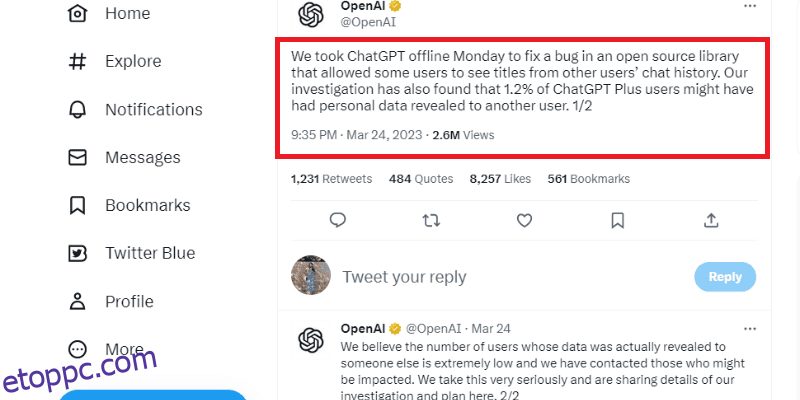A ChatGPT a világ leggyorsabban növekvő alkalmazása, amely mindössze két hónapon belül 100 millió felhasználót regisztrált. Csak februárban elérte az 1 milliárd látogatást. A platform naponta körülbelül 25 millió látogatót ér el.
Ennek az az oka, hogy a platform számos használati esettel rendelkezik, amelyek különféle felhasználók igényeit kielégítik, beleértve az írókat, marketingeseket, hallgatókat, kódolókat és műszaki szakembereket. Ez a rugalmasság lehetővé teszi, hogy a ChatGPT-t számos érdekes módon használhassa, hogy szórakoztatóvá és könnyedebbé tegye az életét.
Így nem meglepő, hogy amikor több millió felhasználó zsúfolja el a platformot, növelve a forgalmát, akkor biztosan tapasztalni fog néhány hibát, beleértve a tartalom pontatlanságát és elfogultságát.
Az egyik ilyen gyakori hiba vagy probléma a ChatGPT-előzmények vagy a platformon korábban megadott promptok elvesztése.
Az OpenAI ChatGPT egyik legjobb tulajdonsága, hogy rögzíti az azonnali beszélgetéseket, és szépen megjeleníti azokat egy előzménymezőben a képernyő bal oldalán.
Sok felhasználó azonban a közelmúltban olyan problémába ütközött, hogy nem tudta elérni a ChatGPT-előzményeket és a korábbi beszélgetéseket.
Ha ugyanazzal a problémával találkozik, nincs ok a pánikba!
Ebben a cikkben meglátjuk a ChatGPT-előzmények elvesztésének okait, a javítás módját, valamint a ChatGPT-előzmények elvesztésének megelőzésének módjait.
Tartalomjegyzék
Miért nem jelennek meg a ChatGPT előzményei?
2023 márciusában az OpenAI ideiglenesen letiltotta az előzmények funkciót a ChatGPT-ben a ChatGPT nyílt forráskódú könyvtárának hibája miatt, amely lehetővé tette néhány felhasználó számára, hogy megtekintse a többi felhasználó ChatGPT csevegési előzményeiből származó címeket.
Ez azonban nem jelenti azt, hogy a ChatGPT törölte a korábbi csevegési üzeneteit vagy beszélgetéseit, mivel azok nem voltak elérhetők, miközben az OpenAI fejlesztőcsapata kijavította a nyitott hibákat és egyéb problémákat.
Az OpenAI belső vizsgálata arra utal, hogy a ChatGPT Plus felhasználók közel 1,2%-a tapasztalhatta személyes adatainak felfedését. Ez azonban a felhasználók kis százaléka volt, és a cég mindenkivel személyesen felvette a kapcsolatot a probléma megoldása érdekében.
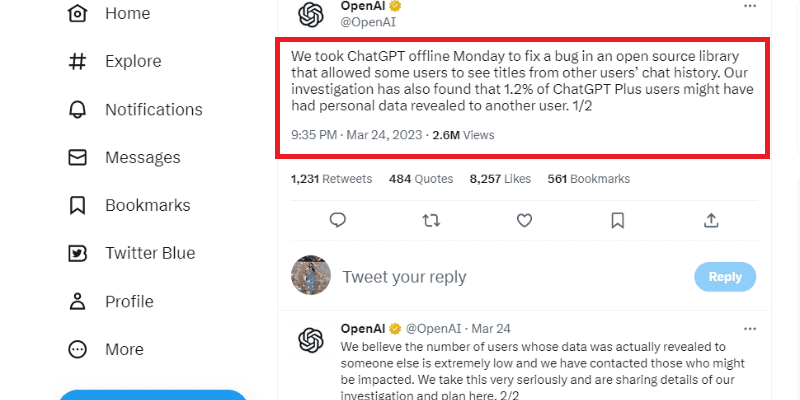
Forrás: Twitter
Ennek ellenére a probléma megoldódott, és látnia kell a ChatGPT előzményeit.
Ha azonban továbbra sem tudja megtekinteni ChatGPT-előzményeit, ennek a lehetséges okai lehetnek:
- Technikai hibák: Technikai problémák vagy hibák lehetnek a ChatGPT előzményei eltűnésének okai. Műszaki hibák fordulhatnak elő szoftverfrissítések, szerverkarbantartás vagy csatlakozási problémák miatt. Ilyen esetekben a ChatGPT előzményei automatikusan helyreállhatnak a technikai hiba elhárítása után.
- Fiókproblémák: Egy adott felhasználó ChatGPT-fiókjával kapcsolatos problémák, például annak törlése vagy felfüggesztése, egy másik gyakori ok a ChatGPT beszélgetési előzményeinek elvesztése mögött. Javasoljuk, hogy a probléma megoldása érdekében lépjen kapcsolatba a ChatGPT ügyfélszolgálati csapatával.
- Böngészési adatok törlése: Ha törli böngészési adatait, például a cookie-kat és a gyorsítótárat, az ChatGPT-fiókelőzmények elvesztését eredményezheti. Ez elsősorban azért történik, mert a böngésző elveszti, és már nem rendelkezik a mentett beszélgetéssel vagy adatokkal az előzmények lekéréséhez.
- Adatvédelmi beállítások: Az adatvédelmi beállítások miatt a ChatGPT beszélgetési előzményei is nehezen láthatók. Ellenőrizze, hogy engedélyezte-e a privát böngészési módot a webböngészőben, és ellenőrizze azokat a beállításokat, amelyek nem teszik lehetővé a böngésző számára a böngészési előzmények mentését.
Így több oka is lehet annak, ha nem tudja megtekinteni vagy elveszíteni a ChatGPT beszélgetési előzményeit. Azonban gyorsan visszaállíthatja ChatGPT előzményeit, és hozzáférhet korábbi beszélgetéseihez, az októl függetlenül.
Íme néhány javítás, amellyel megpróbálhatja lekérni a ChatGPT előzményeit.
Ellenőrizze a hálózati vagy Wi-Fi kapcsolatot
A ChatGPT használatához aktív és stabil internetkapcsolat szükséges. Ezért valószínűleg nem fogja látni korábbi csevegéseit vagy beszélgetési előzményeit, ha egy csevegés során megszakad az internetkapcsolat.
Ezért, ha azt gyanítja, hogy az internetkapcsolat okozza a ChatGPT-előzmények elvesztését, ellenőrizze hálózati beállításait, és győződjön meg arról, hogy eszköze aktív Wi-Fi- vagy mobiladat-kapcsolathoz csatlakozik.

Újraindíthatja az útválasztót vagy a modemet is, hogy ellenőrizze, ez megoldja-e a problémát.
Ugyanakkor erősen ajánlott az esetlegesen használt proxy vagy VPN letiltása. Ez azért van, mert a VPN akadályozhatja a ChatGPT funkcióit, mivel az összes OpenAI-szolgáltatás földrajzilag korlátozott.
Ennek eredményeként előfordulhat, hogy a ChatGPT blokkolja a VPN-szolgáltatót vagy magát a VPN-t, ami szükségtelen késéseket és késéseket eredményez, és a webhely funkcióinak meghibásodását okozza.
Így az internetkapcsolat ellenőrzése, az útválasztó be- és kikapcsolása, valamint a VPN-ek letiltása gyorsjavítások az elveszett ChatGPT-előzmények hibájának megoldására.
Próbáljon meg kijelentkezni és bejelentkezni
A ChatGPT gyakran leáll a hatékony működésben technikai hibák és hibák, illetve a szerver karbantartása és frissítései miatt.
A ChatGPT-problémát kijavító frissítés valószínűleg összezavarhatja a ChatGPT-t futtató mentett webböngésző-munkamenetet. Mindazonáltal, ha egyszerűen kijelentkezik OpenAI-fiókjából, majd újra bejelentkezik, megoldhatja a problémát.
Kattintson a Kijelentkezés gombra a ChatGPT-fiókja ablakának bal alsó sarkában, hogy kijelentkezzen fiókjából.

Kijelentkezés után ismét megjelenik a Bejelentkezés opció a képernyőn.

Kattintson a Bejelentkezés gombra, és adja meg OpenAI bejelentkezési adatait, hogy ismét bejelentkezhessen a fiókjába.

Miután újra bejelentkezik, ellenőrizze, hogy hozzáfér-e elveszett ChatGPT-beszélgetéseihez, vagy ha a probléma továbbra is fennáll.
Törölje a böngésző gyorsítótárát és a cookie-kat
A webböngésző gyorsítótára egy webhely felkeresése során gyakran használt adatokból és információkból áll. Ezek az adatok tartalmazhatnak mentett bejelentkezési adatokat, kisméretű fájlokat, sütiket és minden egyéb információt, amely megkönnyítheti a webhely ismételt látogatását.
Ha ezek a gyorsítótár adatok megsérülnek, az akadályozza a webhely működését, beleértve a ChatGPT-t is. A következőképpen ürítheti ki a Chrome böngésző gyorsítótárát:
- Kattintson a három pontra a képernyő jobb felső sarkában.
- Kattintson a További eszközök lehetőségre, majd a Böngészési adatok törlése lehetőségre.

- Alternatív megoldásként használhatja a „Ctrl + Shift + Del” billentyűparancsot a fenti lépésekhez.
- Egy párbeszédablak jelenik meg a képernyőn. Válassza ki a törölni kívánt adatokat, és a legördülő menüből válassza ki az Időtartományt Minden időként.
- Kattintson az Adatok törlése gombra.

A böngésző gyorsítótárának törlésével orvosolni kell a ChatGPT elveszett előzményeit.
Megjegyzés: A gyorsítótár törlése után be kell jelentkeznie az összes többi webhelyre, beleértve a ChatGPT-t is.
Próbáljon meg másik webböngészőt használni
Ha a probléma továbbra is fennáll, a fenti lépések végrehajtása után is megpróbálhatja használni a ChatGPT-t egy másik böngészőben.
Előfordulhat, hogy böngészőprobléma miatt nem tudja megtekinteni a ChatGPT előzményeit. Ha tehát a ChatGPT-t használja a Google Chrome-ban, válthat másik böngészőre, például Firefoxra, Microsoft Edge-re vagy Safarira, hogy megnézze, megtekintheti-e beszélgetési előzményeit.
Ha másik webböngészőre vált, gyorsan megállapítható, hogy a probléma böngészővel vagy a ChatGPT háttérrendszerrel kapcsolatos.
A privát böngészési mód letiltása
A privát böngészési mód vagy az inkognitómódú munkamenet lehetővé teszi, hogy privát módon böngésszen az interneten anélkül, hogy rögzítené a munkamenetet, illetve mentené a böngészési előzményeket vagy a felkeresett webhelyeket.
Ha a ChatGPT-előzmények elvesztése a privát böngészési módból adódik, javasoljuk, hogy kapcsolja ki ezt a funkciót, és frissítse weboldalát.
Az inkognitómód engedélyezéséhez a böngészőben kattintson az ablak jobb felső sarkában lévő három pontra, majd kattintson az Új inkognitóablak elemre.

Ezzel megnyílik az inkognitóablak, és lehetővé teszi a privát böngészést.
A privát böngészési mód letiltásához kattintson az Inkognitó gombra az ablak tetején, majd kattintson az Inkognitó bezárása gombra.

A privát böngészési mód kikapcsolásával a böngésző mentheti a böngészési adatokat, és visszaállíthatja a ChatGPT előzményeit.
Ellenőrizze a ChatGPT-kiszolgáló állapotát
A ChatGPT platform gyakran sok problémával szembesül a túlterhelt forgalom miatt.
Ezt az állapotot a ChatGPT-kiszolgáló állapota oldalon ellenőrizheti. Ez az állapotoldal nyomon követi és rögzíti a ChatGPT laborjait, API-jait és a játszótéri webhelyek üzemidejét az elmúlt 90 napban.
Ha a ChatGPT-szerver bizonyos problémákkal küzd, mint például a szerver leállása, akkor nem fogja tudni használni a webhely funkcióit, vagy még bejelentkezni sem a ChatGPT platformra. Ezenkívül a kiszolgáló frissítései vagy karbantartása is okozhatja ezt a problémát.
Ilyen esetekben csak annyit tehet, hogy az OpenAI csapata megoldja a problémát, így újra használhatja a ChatGPT-t, és hozzáférhet beszélgetési előzményeihez.
Ha a fenti megoldások nem működnek, segítségért vegye fel a kapcsolatot a ChatGPT ügyfélszolgálati csapatával.
Elmagyarázhatja a problémát az ügyfélszolgálati csapatnak, akik segítenek az elveszett ChatGPT-előzmények elérésében.
Szerezze be a ChatGPT Plus-t
A ChatGPT Plus-ba való befektetés méltó döntés lehet, ha a fenti megoldások egyike sem működik.
A ChatGPT Plus mindössze 20 dollárba kerül havonta, így a bot sokkal gyorsabban válaszol kérdéseire, mint az ingyenes verzió, így értékes időt takaríthat meg.
Ezenkívül visszakaphatja beszélgetési előzményeit, és további prémium funkciókat, például GPT-4-et használhat.
Chrome-bővítmények a ChatGPT előzményeinek védelmére
A megbízható, harmadik féltől származó bővítmények használata a legjobb megoldás, ha megelőző intézkedéseket szeretne tenni ChatGPT előzményeinek megóvása érdekében a gyakori technikai hibák miatti elvesztéstől.
Egy harmadik féltől származó böngészőbővítmény ehhez a problémához nyomon követi és elmenti a ChatGPT előzményeit, így bármikor hozzáférhet hozzá.
A legmegbízhatóbb harmadik féltől származó bővítmények, amelyek segítenek menteni a ChatGPT előzményeit:
- GPT mentése
- ChatGPT Prompt Genius
- Superpower ChatGPT
Nézzük meg őket részletesebben.
#1. GPT mentése
A SaveGPT az egyik leggyakrabban használt Chrome- és Firefox-bővítmény a ChatGPT-kérési előzmények automatikus mentésére. Automatikusan elmenti a ChatGPT-beszélgetéseket, és lehetővé teszi a mentett szálak megtekintését a „Csevegés előzményei” gomb segítségével, amelyet hozzáad a ChatGPT webhelyhez.

A Chat History gombot a ChatGPT webhely jobb felső sarkába helyezi, és a böngésző tárhelyét használja a szálak mentéséhez.
#2. ChatGPT Prompt Genius
Egy másik kiváló bővítmény a ChatGPT Prompt Genius, egy ingyenes és nyílt forráskódú bővítmény, amellyel a ChatGPT csevegési előzményeit helyileg mentheti eszközén.

A ChatGPT-előzmények helyi mentésével ez a bővítmény könnyedén kereshet és elérheti az értesítéseket az eszközén. Ezenkívül biztosítja az adatok védelmét, és nem követeli az adatok tulajdonjogát.
Ezenkívül lehetővé teszi, hogy csevegéseit PDF, PNG, markdown és HTML formátumban mentse, és személyre szabja ChatGPT-jét olyan vonzó témákkal, mint az SMS, a hackerek és a hangulatos kandalló.
Ez a bővítmény hat különböző nyelven érhető el, köztük angolul, franciául és kínaiul.
#3. Superpower ChatGPT
A Superpower ChatGPT az egyik legjobban értékelt Chrome-bővítmény, amely lehetővé teszi a ChatGPT előzményeinek helyi szinkronizálását vagy keresését.
Megkönnyíti a ChatGPT csevegés kezelését, lehetővé téve, hogy a csevegéseit szervezett mappákban hozza létre és mentse, és minden mappához más színt rendeljen, hogy megkülönböztethetőek legyenek. Könnyedén átrendezheti vagy eltávolíthatja ezeket a mappákat az intuitív fogd és vidd felület segítségével.

Automatikusan szinkronizálja a beszélgetéseket, így soha nem veszíti el őket, szinkronizálja a ChatGPT csevegési másolatát a helyi számítógépével. A bővítmény számos egyéb izgalmas funkcióval rendelkezik, többek között:
- A kritikus üzenetek rögzítése a gyors eléréshez,
- Csoportos csevegés törlése,
- Tetszőleges számú csevegés exportálása .json, .txt és .md formátumba,
- Időbélyegek a csevegéseken, például „utoljára létrehozva” vagy „utoljára frissítve”,
- Azonnali megosztás és egyebek
Ezenkívül a Superpower ChatGPT több mint 190 nyelvet támogat, és minden robusztus funkcióval valóban lépést tart a nevével.
Becsomagolás
Az alapvető ChatGPT csevegési előzmények elvesztése frusztráló élmény lehet, elsősorban akkor, ha személyes és szakmai munkája során nagymértékben támaszkodik a platformra.
Több okból is elveszítheti beszélgetési előzményeit, például az OpenAI szerver karbantartása, túlterhelt forgalom, technikai hibák vagy a webböngészővel kapcsolatos probléma.
Az októl függetlenül könnyedén lekérheti ChatGPT-előzményeit a cikkben fent említett módszerekkel.
Ugyanakkor hosszabb távon hasznos lehet a ChatGPT-előzmények előzetes mentése biztonságos harmadik féltől származó bővítmények használatával. Tehát fedezze fel és próbálja ki ezeket a bővítményeket, hogy megóvja magát a stressztől, mielőtt örökre elveszítené ChatGPT-előzményeit.
Ezeket a Chrome-bővítményeket is ellenőrizheti, hogy a legjobb ChatGPT-élményt élvezhesse.